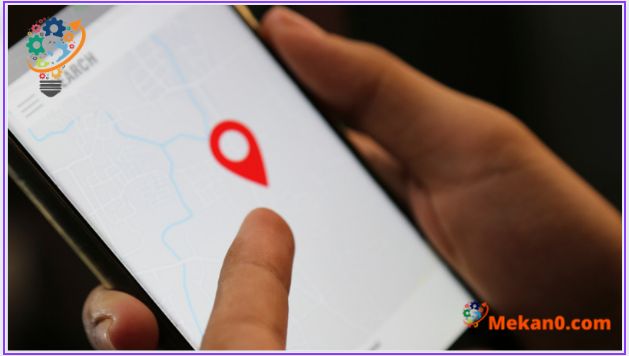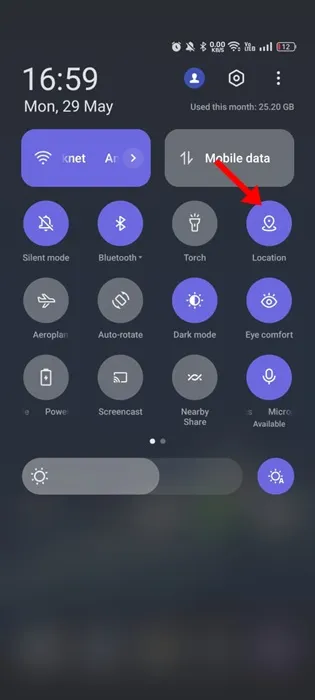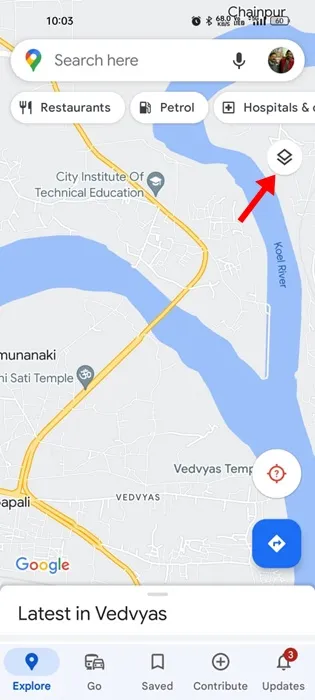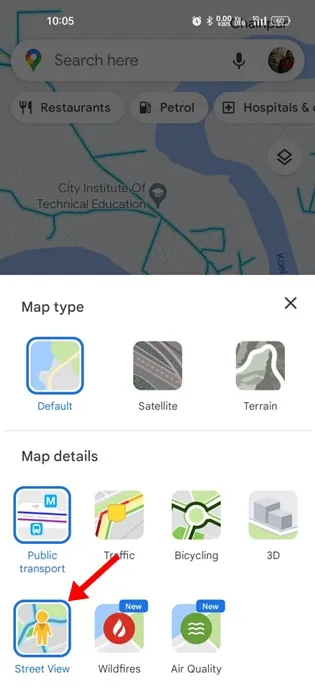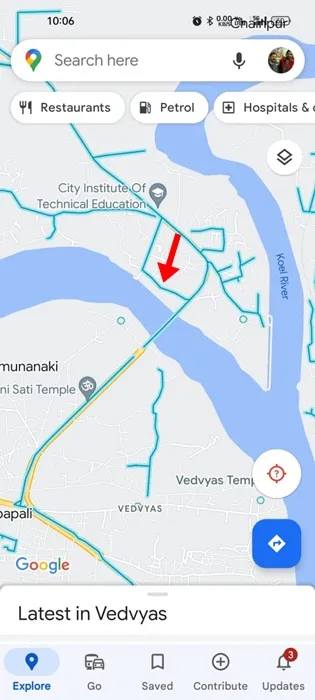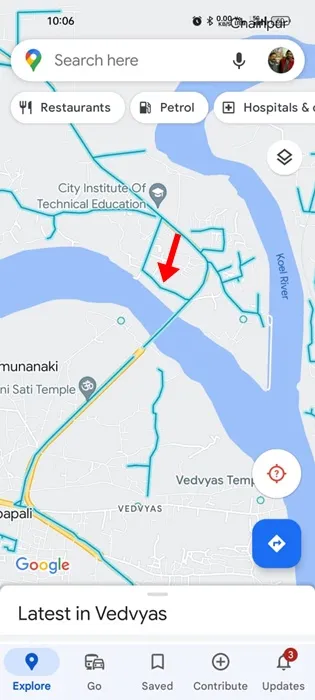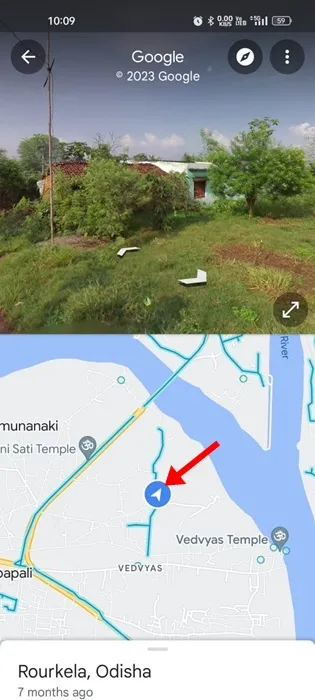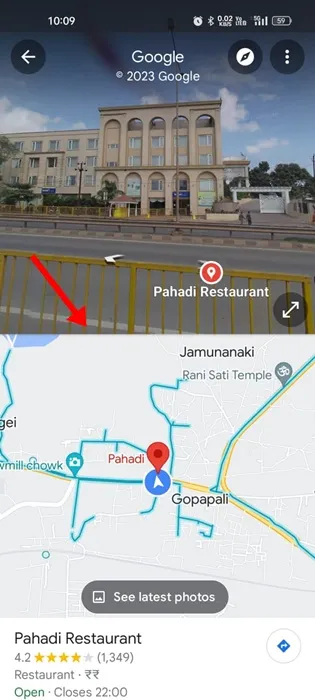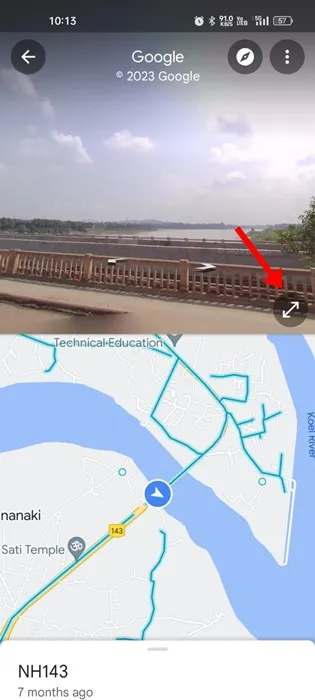Android dan iPhone memiliki ratusan aplikasi navigasi namun Google Maps mendominasi bagian navigasi dengan memberikan banyak manfaat.
Google Maps hadir di dalam smartphone Android, memungkinkan Anda menjelajahi dunia - online dan offline. Anda juga mendapatkan opsi untuk mengunduh peta (peta offline). Peta offline membantu Anda mengakses navigasi saat ponsel Anda tidak terhubung ke internet.
Google Maps juga menawarkan fitur navigasi yang bermanfaat seperti berbagi lokasi real-time Anda dengan pengguna Google lainnya, memeriksa indeks kualitas udara, dan banyak lagi.
Anda mungkin pernah melihat banyak pengguna menggunakan Google Maps dengan Street View. Tapi, pernahkah Anda bertanya-tanya tentang fitur Google Maps Street View? Apa yang Anda lakukan, atau apa yang Anda lakukan? Dan seberapa bermanfaatkah itu?
Artikel ini menjelaskan apa itu Street View di Google Maps dan cara mengaktifkan dan menggunakannya untuk keuntungan Anda. Mari kita mulai.
Apa itu street view di google maps
Street View adalah fitur yang berguna dari Google Maps. Itu adalah sesuatu yang dapat membantu Anda menavigasi dunia Anda dengan lebih baik.
Fiturnya baru sekarang tetapi terbatas pada beberapa negara di negara bagian awal. Namun, baru-baru ini, Google meluncurkan Street View di negara lain, termasuk India.
Jadi, fitur ini menyatukan miliaran panorama untuk merepresentasikan sekeliling Anda secara visual di Google Maps. Konten yang diambil berasal dari dua sumber berbeda - Google dan kontributor.
Ini menyediakan gambar 360 derajat Google Maps Membantu Anda mengetahui ke mana harus pergi dan apa yang diharapkan saat bepergian. Jika Anda bukan seorang musafir, Anda dapat menggunakannya untuk menjelajahi landmark terkenal, galeri, museum, dan tujuan wisata.
Aktifkan Street View di Google Maps
Google Maps Street View sebelumnya tersedia di banyak negara, tetapi baru-baru ini telah diluncurkan di India. Ini berarti jika Anda tinggal di India, sekarang Anda bisa Lihat tampilan jalan dari suatu lokasi di sebelah peta.
Peta menunjukkan lokasi dan sudut pandang yang ditampilkan di jendela Street View. Berikut cara menggunakan fitur tersebut.
1. Buka Google Play Store dan cari Google Maps . Lalu tekan tombolnya Memperbarui (jika tersedia) untuk memperbarui aplikasi.
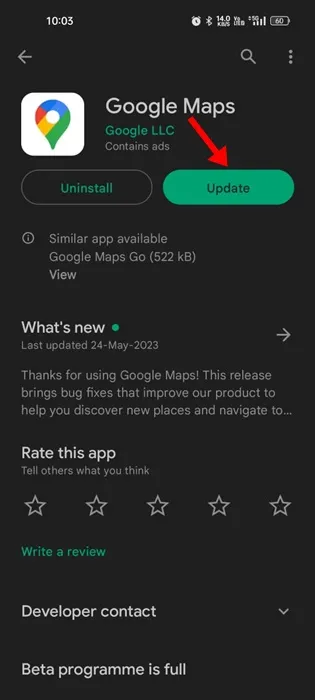
2. Sekarang tarik rana notifikasi dan aktifkan "Akses" Situs ".
3. Setelah Anda mengaktifkan akses lokasi, buka Aplikasi Google Maps di ponsel Anda.
4. Di pojok kanan atas layar, ketuk ikon lapisan .
5. Di bawah bagian Detail peta, klik “ Tampilan jalan ".
6. Anda akan mengetahuinya sekarang Garis biru di peta Menunjukkan cakupan Street View.
Itu dia! Ini adalah bagaimana Anda dapat mengaktifkan Street View di aplikasi Google Maps.
Cara menggunakan Street View di Google Maps
Jika Anda adalah pengguna Street View pertama kali, aplikasi mungkin sulit digunakan. Ikuti langkah umum kami untuk mempelajari cara menggunakan Street View Google Maps.
1. Untuk masuk ke Google Maps Street View, Klik garis biru yang muncul di peta.
2. Antarmuka Google Maps akan beralih ke mode tampilan terpisah — di bagian atas, akan ada Pertunjukan yang berani . Dan di bagian bawah, Anda akan melihat peta dan tanda tempat .
3. Anda perlu mengklik dan melepas pasar tempat di situs yang ingin Anda buka di Tampilan Jalan.
4. Menjatuhkan penanda tempat di situs akan langsung mengubah Street View.
5. Jika Anda ingin menjelajahi Street View dalam layar penuh, ketuk Kode ekspansi di bawah.
6. Anda juga bisa Perbesar / Perkecil Street View . Untuk itu, ketuk layar untuk membuka/menutup.
Itu dia! Ini adalah bagaimana Anda dapat menggunakan Street View di Google Maps.
Street View adalah fitur Google Maps yang sangat menarik yang menghidupkan peta Anda. Fitur ini memungkinkan Anda menjelajahi dunia, hampir di mana pun Anda berada. Jadi, ini semua tentang mengaktifkan dan menggunakan Street View di aplikasi Google Maps. Pastikan untuk menggunakan fitur ini untuk mendapatkan manfaat tambahan.